手机微软edge浏览器有哪些功能(微软Edge浏览器更新6个神仙功能)
最近,微软Edge浏览器更新了最新版本,适用于 Windows、macOS、iOS和 Android平台。
这次更新升级了什么功能呢?大家跟着我一起来看看吧!

1、绑定网站的账号
这是新版本的第一项大更新,用户可以直接将账号密码和某个网站“绑定”在一起,下次登陆的时候就不用手动输入啦!
贴心的是,微软考虑到了用户的使用习惯,所以还是保留了原账户的选择偏好。
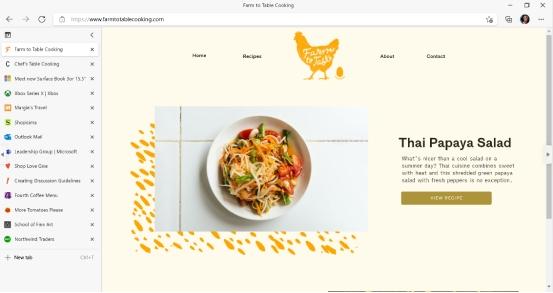
2、自动生成引文
现在我们可以直接在Edge上自动生成参考资料的引文了,还能将这些资料生成合适的格式,例如APA、MLA、Chicago等。这样就可以把整理资料的时间腾在学术研究上啦!

3、长截图
大家想要截取长图片的话,不要再一张张截图然后进行拼接啦~Edge浏览器自带长截图工具,按下快捷键【Ctrl Shift S】就可以召唤它!
或者在【设置】里找到【自定义工具栏】,开启【网页捕获】,随后点击工具栏的相机图标即可长截图。

如果你们有图片转文字的需求,可以去试试“万能文字识别”,它可以用快捷键【Alt F】一键截图 转文字,也能上传多张图片同时识别文字。

从下面的转换效果不难看出,它识别的准确度蛮不错,并且不会破坏原内容的排版,还贴心地提供了“翻译”工具~在右侧文本框中,我们可以直接编辑文字,随后选择【导出识别结果】或【复制】。

4、朗读模式
看资料看累了,不妨打开浏览器的【大声朗读】,放松下眼睛。按下【Ctrl Shift U】即可开启该模式,还能调整朗读人和语速哦!

5、侧边栏标签
大部分浏览器只有顶部的工具栏,而Edge则拥有侧边标签栏,可以添加和保存更多的网页!在【…】找到【显示边栏】,点击即可打开垂直标签。如果你想要添加标签、网页等内容,点击边栏下方的【 】就可以啦。

6、修改标签页背景
在标签页的右上角找到【设置】图标,点击【编辑背景】-【上传图像】,然后点击【应用】,这样就能更改背景啦!

如果觉得更换的背景和侧边栏的皮肤不和谐,你可以在设置里找到【外观】,选择好看的主题进行更换!

今天就分享到这啦,你们看上了哪个功能呢?快打开浏览器尝试一下呀!
免责声明:本文仅代表文章作者的个人观点,与本站无关。其原创性、真实性以及文中陈述文字和内容未经本站证实,对本文以及其中全部或者部分内容文字的真实性、完整性和原创性本站不作任何保证或承诺,请读者仅作参考,并自行核实相关内容。文章投诉邮箱:anhduc.ph@yahoo.com






